
ನಿಮ್ಮ ಹೆಡ್ಫೋನ್ಗಳ ಆಡಿಯೊದಲ್ಲಿನ ಬದಲಾವಣೆಯನ್ನು ನೀವು ಇತ್ತೀಚೆಗೆ ಗಮನಿಸಿದ್ದರೆ, ಅದು ಹಲವಾರು ಅಂಶಗಳ ಕಾರಣದಿಂದಾಗಿರಬಹುದು, ಆದ್ದರಿಂದ ನಿಮ್ಮ ಹೆಡ್ಫೋನ್ಗಳ ಮೂಲಕ ಉತ್ತಮ ಗುಣಮಟ್ಟದ, ಶಕ್ತಿಯುತ ಧ್ವನಿಯೊಂದಿಗೆ ನಿಮ್ಮ ಮಾಧ್ಯಮವನ್ನು ಆನಂದಿಸುವುದನ್ನು ನೀವು ಮುಂದುವರಿಸಲು ಬಯಸಿದರೆ, ತಿಳಿದಿರುವುದು ಮುಖ್ಯ ನೀವು ಇದ್ದರೆ ಸಂಭವನೀಯ ಕಾರಣಗಳು ಮತ್ತು ಪರಿಹಾರ ಏರ್ಪೋಡ್ಗಳು ಕಡಿಮೆ ಕೇಳುತ್ತವೆ.
ಏರ್ಪಾಡ್ಗಳು ಕಡಿಮೆ ಕೇಳಲು ಮುಖ್ಯ ಕಾರಣಗಳು ಯಾವುವು?
ನಿಮ್ಮ ಆಪಲ್ ವೈರ್ಲೆಸ್ ಹೆಡ್ಫೋನ್ಗಳಲ್ಲಿ ಆಡಿಯೊ ವೈಫಲ್ಯವಿದ್ದರೆ, ಕನಿಷ್ಠ 2 ಸಂಭವನೀಯ ಕಾರಣಗಳಿವೆ, ಒಂದು ಆಡಿಯೊ ಕಾನ್ಫಿಗರೇಶನ್ಗೆ ಸಂಬಂಧಿಸಿದೆ ಮತ್ತು ಇನ್ನೊಂದು ಹಾರ್ಡ್ವೇರ್ ಸಮಸ್ಯೆಗೆ ಸಂಬಂಧಿಸಿದೆ ಎಂದು ಸೂಚಿಸುವ ಈ ಪೋಸ್ಟ್ ಅನ್ನು ಪ್ರಾರಂಭಿಸೋಣ, ಅವುಗಳಲ್ಲಿ ಪ್ರತಿಯೊಂದನ್ನು ನೋಡೋಣ ನಾನು ಏನು ನೋಡಬಹುದು ಎಂಬುದನ್ನು ನೋಡೋಣ. ಇದು ಏರ್ಪಾಡ್ಗಳು ಕಡಿಮೆ ಕೇಳಲು ಕಾರಣವಾಗಬಹುದು.
ಏರ್ಪಾಡ್ಗಳ ಧ್ವನಿ ಸೆಟ್ಟಿಂಗ್ಗಳೊಂದಿಗೆ ತೊಂದರೆಗಳು
ಡೀಫಾಲ್ಟ್ ಸುರಕ್ಷತಾ ಮಾನದಂಡಗಳು ಅಥವಾ ಏರ್ಪಾಡ್ಗಳ ಮಿತಿಗಳಿಂದ ಉಂಟಾಗುವ ಕಾನ್ಫಿಗರೇಶನ್ ಸಮಸ್ಯೆಯು ಸಾಮಾನ್ಯ ಕಾರಣವಾಗಿದೆ, ಇವುಗಳನ್ನು ಸ್ವಯಂಚಾಲಿತವಾಗಿ ನಿಯಂತ್ರಿಸಲು ಮತ್ತು ಜೋರಾಗಿ ಶಬ್ದಗಳನ್ನು ಕಡಿಮೆ ಮಾಡಲು ವಿನ್ಯಾಸಗೊಳಿಸಲಾಗಿದೆ. ಇತರ ಸಾಮಾನ್ಯ ಸಂರಚನಾ ವೈಫಲ್ಯಗಳು:
- ಧ್ವನಿ ಪರಿಶೀಲನೆಯ ಅನೈಚ್ಛಿಕ ಸಕ್ರಿಯಗೊಳಿಸುವಿಕೆ.
- ಆಡಿಯೋ ಬ್ಯಾಲೆನ್ಸ್ ಅಸ್ಪಷ್ಟತೆ.
- ಬ್ಯಾಟರಿ ಕೊರತೆ.
- ನಿಮ್ಮ ಆಪಲ್ ಸಾಧನದಲ್ಲಿ ಕಡಿಮೆ ಶಕ್ತಿಯ ಕಾರ್ಯವನ್ನು ಸಕ್ರಿಯಗೊಳಿಸಲಾಗಿದೆ.
- ಮಾಧ್ಯಮದ ವಿಷಯದ ಆಡಿಯೊ ಧ್ವನಿ ತುಂಬಾ ಕಡಿಮೆಯಾಗಿದೆ.

ಏರ್ಪಾಡ್ಗಳ ಹಾರ್ಡ್ವೇರ್ ವೈಫಲ್ಯಗಳು
ಈ ಸಂದರ್ಭದಲ್ಲಿ, ಹಾರ್ಡ್ವೇರ್ ವೈಫಲ್ಯಗಳು ಏರ್ಪಾಡ್ಗಳನ್ನು ಕಡಿಮೆ ಕೇಳಲು ಕಾರಣವಾಗುತ್ತವೆ, ಇದು ಹೆಡ್ಫೋನ್ಗಳ ಪ್ರತಿಯೊಂದು ಭಾಗಗಳಿಂದ ಮಾಡಲ್ಪಟ್ಟಿದೆ ಎಂದು ತಿಳಿದುಕೊಂಡು, ಇದರಿಂದ ಹುಟ್ಟಿಕೊಳ್ಳಬಹುದು:
- ಧ್ವನಿ ಉತ್ಪಾದನೆಯನ್ನು ನಿರ್ಬಂಧಿಸುವ ಹೆಡ್ಫೋನ್ಗಳಲ್ಲಿನ ಕೊಳಕು.
- Airdpods ಒಳಗೆ ನೀರು ಸೋರಿಕೆ, ಅವರು ಪ್ರತಿರೋಧ ಪ್ರಮಾಣೀಕರಣವನ್ನು ಹೊಂದಿದ್ದರೂ ಸಹ.
ಪರಿಣಾಮಕಾರಿ ಪರಿಹಾರಗಳು ಇದರಿಂದ ಏರ್ಪಾಡ್ಗಳು ಇನ್ನು ಮುಂದೆ ಕೇಳುವುದಿಲ್ಲ
ನೀವು ವಿಶ್ರಾಂತಿ ಪಡೆಯುತ್ತಿರುವಾಗ, ಜಿಮ್ನಲ್ಲಿ ತರಬೇತಿ ನೀಡುತ್ತಿರುವಾಗ, ನಡಿಗೆಗೆ ಹೋಗುವಾಗ ಅಥವಾ ಸಾರಿಗೆ ಘಟಕದಲ್ಲಿ ಹೋಗುವಾಗ ಸ್ವಲ್ಪ ಸಂಗೀತವನ್ನು ಕೇಳುವ ಮೂಲಕ ಅಥವಾ ಪಾಡ್ಕ್ಯಾಸ್ಟ್ ಅನ್ನು ನೋಡುವ ಮೂಲಕ ನಿಮ್ಮನ್ನು ಬೇರೆಡೆಗೆ ಸೆಳೆಯಲು ಬಯಸುವುದು ತುಂಬಾ ಕಿರಿಕಿರಿ ಉಂಟುಮಾಡುತ್ತದೆ. ನಿಮ್ಮ ಏರ್ಪಾಡ್ಗಳ ಆಡಿಯೊ ಗುಣಮಟ್ಟ ಕಳಪೆಯಾಗಿದೆ. ಈ ದೋಷವನ್ನು ಉಂಟುಮಾಡುವ ಸಂಭವನೀಯ ಕಾರಣಗಳು ಏನೆಂದು ನಾವು ಈಗಾಗಲೇ ಸೂಚಿಸಿದ್ದೇವೆ, ಆದ್ದರಿಂದ ಈಗ ನಾವು ನಿಮಗೆ ಕೆಲವು ಪರಿಣಾಮಕಾರಿ ಶಿಫಾರಸುಗಳನ್ನು ನೀಡುತ್ತೇವೆ, ಆದ್ದರಿಂದ ನೀವು ಆಪಲ್ ತಾಂತ್ರಿಕ ಬೆಂಬಲವನ್ನು ಆಶ್ರಯಿಸದೆಯೇ ಸಾಧ್ಯವಾದಷ್ಟು ಬೇಗ ಈ ಪರಿಸ್ಥಿತಿಯನ್ನು ಪರಿಹರಿಸಬಹುದು.
ನಿಮ್ಮ ಏರ್ಪಾಡ್ಗಳು, ಐಫೋನ್, ಐಪ್ಯಾಡ್ ಅಥವಾ ಮ್ಯಾಕ್ ಅನ್ನು ನೀವು ಯಾವುದೇ ಆಪಲ್ ಸಾಧನದೊಂದಿಗೆ ಬಳಸಿದರೂ, ಅವು ಕೆಲಸ ಮಾಡುವುದನ್ನು ನಿಲ್ಲಿಸಿದರೆ ಅಥವಾ ಅವು ನಿಶ್ಯಬ್ದವಾಗಿರುವುದನ್ನು ನೀವು ಗಮನಿಸಿದರೆ, ನಿಮ್ಮ ಹೆಡ್ಫೋನ್ಗಳ ಆಡಿಯೊವನ್ನು ಮತ್ತೆ ಮಟ್ಟಗೊಳಿಸಲು ನೀವು ಪ್ರಯತ್ನಿಸಬಹುದಾದ ಕೆಲವು ತಂತ್ರಗಳಿವೆ. ಜೋಡಣೆ ಅಥವಾ ಮರುಸಂಪರ್ಕಕ್ಕೆ ಸುಲಭ ಪರಿಶೀಲನೆ.
ಪರಿಮಾಣವನ್ನು ಪರಿಶೀಲಿಸಿ
ಹೆಚ್ಚಾಗಿ, ಇದು ನಿಮ್ಮ ಮೊದಲ ಆಯ್ಕೆಯಾಗಿದೆ, ಸ್ಲೈಡಿಂಗ್ ಮೂಲಕ ಅಥವಾ ನಿಮ್ಮ iPhone ಅಥವಾ ನಿಮ್ಮ Mac ನಿಂದ ಸೈಡ್ ವಾಲ್ಯೂಮ್ ಬಟನ್ಗಳ ಮೂಲಕ ಆಡಿಯೊ ಬಾರ್ ಗರಿಷ್ಠ ಸಾಮರ್ಥ್ಯದಲ್ಲಿದೆ ಎಂದು ಸಾಧನದ ನಿಯಂತ್ರಣ ಕೇಂದ್ರದಿಂದ ಚೆನ್ನಾಗಿ ಪರಿಶೀಲಿಸಿ ಎಂದು ಖಚಿತಪಡಿಸಿಕೊಳ್ಳಿ.
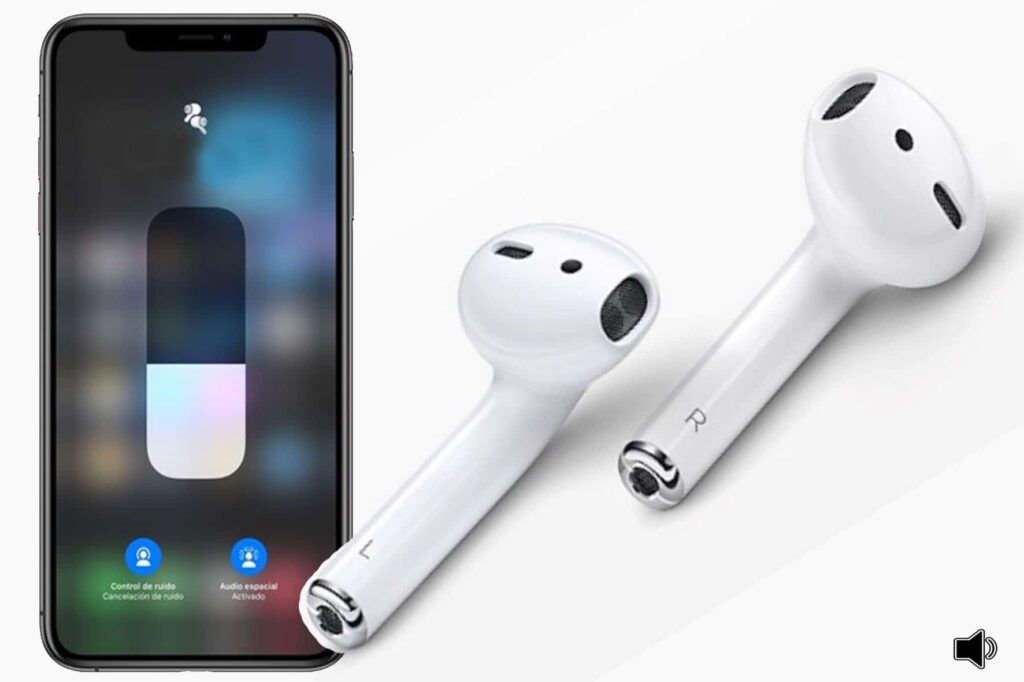
ಬ್ಯಾಟರಿ ಪರಿಶೀಲಿಸಿ
ಕಡಿಮೆ ವಾಲ್ಯೂಮ್ಗೆ ಕಾರಣವಾಗಿ ನಿಮ್ಮ ಏರ್ಪಾಡ್ಗಳ ಚಾರ್ಜ್ ಮಟ್ಟ ಅಥವಾ ಶೇಕಡಾವಾರು ಪ್ರಮಾಣವನ್ನು ಪರಿಶೀಲಿಸಿ ಬ್ಯಾಟರಿ ಖಾಲಿಯಾಗುತ್ತಿರುವುದು ಇದಕ್ಕೆ ಕಾರಣವಾಗಿರಬಹುದು. ಇದೇ ವೇಳೆ, ಅವುಗಳನ್ನು ನೇರವಾಗಿ ತಮ್ಮ ಕೇಬಲ್ನೊಂದಿಗೆ ಎಲೆಕ್ಟ್ರಿಕಲ್ ಔಟ್ಲೆಟ್ಗೆ ಸಂಪರ್ಕಿಸುವ ಮೂಲಕ ಅವುಗಳನ್ನು ಚಾರ್ಜಿಂಗ್ ಕೇಸ್ನಲ್ಲಿ ಇರಿಸಿ, ಆದ್ದರಿಂದ ನೀವು ಹೆಡ್ಫೋನ್ಗಳು ಮತ್ತು ಕೇಸ್ ಎರಡನ್ನೂ ಒಂದೇ ಸಮಯದಲ್ಲಿ ಚಾರ್ಜ್ ಮಾಡಲು ಪಡೆಯುತ್ತೀರಿ.
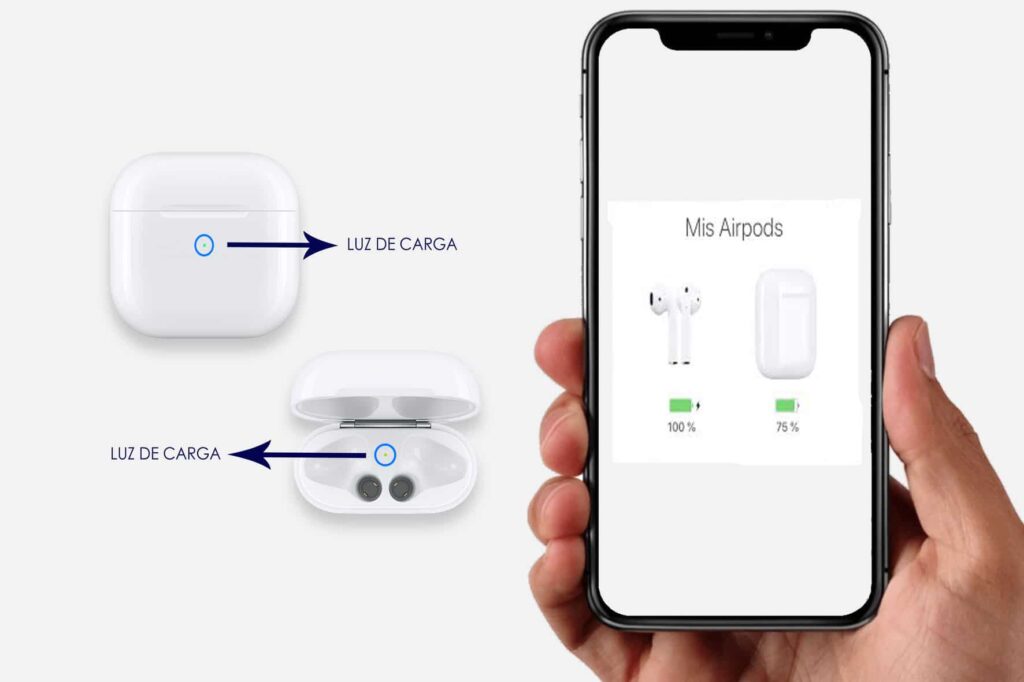
ಕಡಿಮೆ ಶಕ್ತಿಯ ಕಾರ್ಯವನ್ನು ಆಫ್ ಮಾಡಿ
ಈ ಸಮಯದಲ್ಲಿ ನೀವೇ ಸಹಾಯ ಮಾಡಬಹುದು ಸಿರಿ ಸಹಾಯಕ ಮತ್ತು ಕಡಿಮೆ ಬಳಕೆಯ ಮೋಡ್ ಅನ್ನು ನಿಷ್ಕ್ರಿಯಗೊಳಿಸಲು ಆದೇಶವನ್ನು ನೀಡಿ, ಆದರೆ ನೀವು ಅದನ್ನು ಹಸ್ತಚಾಲಿತವಾಗಿ ಮಾಡಲು ಬಯಸಿದರೆ, ನೀವು ಕೇವಲ ನಮೂದಿಸಬೇಕು ಸೆಟಪ್ ನಿಮ್ಮ ಸಾಧನದ > ಆಯ್ಕೆಮಾಡಿ ಬ್ಯಾಟರಿ > ಮತ್ತು ಕಾರ್ಯವನ್ನು ನಿಷ್ಕ್ರಿಯಗೊಳಿಸಿ.

ಭದ್ರತಾ ಮೋಡ್ ಅನ್ನು ನಿಷ್ಕ್ರಿಯಗೊಳಿಸಿ
ಈ ಕಾರ್ಯವನ್ನು ನಿಮ್ಮ ಆರೋಗ್ಯಕ್ಕಾಗಿ ಸುರಕ್ಷತಾ ಕಾರ್ಯವಿಧಾನವಾಗಿ ಸಕ್ರಿಯಗೊಳಿಸಲಾಗಿದೆ, ತುಂಬಾ ಜೋರಾಗಿ ಶಬ್ದಗಳನ್ನು ಸೀಮಿತಗೊಳಿಸುತ್ತದೆ ಮತ್ತು ನೀವು ಶಿಫಾರಸು ಮಾಡಿದ ಮಟ್ಟವನ್ನು ಮೀರಿದಾಗ ನಿಮಗೆ ತಿಳಿಸುತ್ತದೆ. ನಿಮ್ಮ ಐಫೋನ್ನಿಂದ ಕಾನ್ಫಿಗರೇಶನ್ ಮತ್ತು ಆಯ್ಕೆಯಲ್ಲಿ ನಮೂದಿಸಿ ಶಬ್ದಗಳು ಆಯ್ಕೆ ಮಾಡಿ"ಭದ್ರತೆ”ಮತ್ತು ತುಂಬಾ ಜೋರಾಗಿ ಶಬ್ದಗಳ ಕಡಿತವನ್ನು ನಿಷ್ಕ್ರಿಯಗೊಳಿಸುತ್ತದೆ.

ಏರ್ಪಾಡ್ಗಳನ್ನು ಸ್ವಚ್ಛಗೊಳಿಸಿ
ಇಯರ್ವಾಕ್ಸ್ನ ನೈಸರ್ಗಿಕ ಉತ್ಪಾದನೆಯು ನಿಮ್ಮ ಏರ್ಪಾಡ್ಗಳ ಆಡಿಯೊ ಔಟ್ಪುಟ್ ಗ್ರಿಲ್ಗಳಲ್ಲಿ ಅಡಚಣೆಯನ್ನು ಉಂಟುಮಾಡಬಹುದು, ಅತ್ಯಂತ ತಾರ್ಕಿಕ ವಿಷಯವೆಂದರೆ ನೀವು ಈ ಪ್ರದೇಶವನ್ನು ಸ್ವಚ್ಛವಾಗಿರಿಸಿಕೊಳ್ಳುವುದು, ಹೀಗಾಗಿ ಕಡಿಮೆ ಶಬ್ದವನ್ನು ತಪ್ಪಿಸುವುದು. ಹೆಡ್ಫೋನ್ ಗ್ರಿಲ್ಗಳನ್ನು ಸರಿಯಾಗಿ ಸ್ವಚ್ಛಗೊಳಿಸುವುದು ಹೇಗೆ ಎಂದು ತಿಳಿಯಲು ನೀವು ಅಂತರ್ಜಾಲದಲ್ಲಿ ಟ್ಯುಟೋರಿಯಲ್ಗಳನ್ನು ನೋಡಬಹುದು.
ಈ ಸಂದರ್ಭದಲ್ಲಿ, ಈ ಕೆಳಗಿನ ಮಾರ್ಗದರ್ಶಿಯನ್ನು ನೋಡಲು ನಾವು ಶಿಫಾರಸು ಮಾಡುತ್ತೇವೆ ಏರ್ಪೋಡ್ಗಳನ್ನು ಹೇಗೆ ಸ್ವಚ್ಛಗೊಳಿಸುವುದು ಅದನ್ನು ತಪ್ಪಿಸಬೇಡಿ!

ಬ್ಲೂಟೂತ್ ಸಂಪರ್ಕವನ್ನು ಆನ್ ಮತ್ತು ಆಫ್ ಮಾಡಿ
ಮೇಲೆ ತಿಳಿಸಲಾದ ಎಲ್ಲಾ ಪರ್ಯಾಯಗಳನ್ನು ನೀವು ಈಗಾಗಲೇ ಪ್ರಯತ್ನಿಸಿದ್ದರೆ ಮತ್ತು ನಿಮ್ಮ ಏರ್ಪಾಡ್ಗಳಿಂದ ಕಡಿಮೆ ಧ್ವನಿಯು ಮುಂದುವರಿದರೆ, ನಂತರ ಒಂದನ್ನು ಪ್ರಯತ್ನಿಸಿ ಬ್ಲೂಟೂತ್ನ ಸಂಪರ್ಕ ಕಡಿತ ಮತ್ತು ಸಂಪರ್ಕ. ಇದನ್ನು ಮಾಡಲು ನಿಮ್ಮ ಸಾಧನದಿಂದ ಸೆಟ್ಟಿಂಗ್ಗಳನ್ನು ನಮೂದಿಸಿ. ಸಂಪರ್ಕವನ್ನು ಹಸ್ತಚಾಲಿತವಾಗಿ ಅಥವಾ ಸ್ವಯಂಚಾಲಿತವಾಗಿ ಮಾಡಬಹುದು.

ಹೆಚ್ಚುವರಿ ಶಿಫಾರಸುಗಳು
ನಿಮ್ಮ ಏರ್ಪಾಡ್ಗಳಲ್ಲಿ ಒಂದನ್ನು ಕೇಳಲಾಗದಿದ್ದರೆ, ಅದು ಅಸ್ಥಿರ ಸಂಪರ್ಕದ ಕಾರಣಗಳಿಂದ ಕೂಡ ಆಗಿರಬಹುದು, ನೀವು ಮಾಡಬೇಕಾಗಿರುವುದು ಎರಡು ಇಯರ್ಬಡ್ಗಳನ್ನು ಅವುಗಳ ಮೂಲ ಚಾರ್ಜಿಂಗ್ ಕೇಸ್ನಲ್ಲಿ ಇರಿಸಿ, ಅದು ಅದರ ಗರಿಷ್ಠ ಚಾರ್ಜಿಂಗ್ ಮಟ್ಟವನ್ನು ಹೊಂದಿರಬೇಕು ಮತ್ತು 30 ನಿರೀಕ್ಷಿಸಿ ಸೆಕೆಂಡುಗಳು, ನಂತರ ಚಾರ್ಜಿಂಗ್ ಸ್ಥಿತಿ ಅಧಿಸೂಚನೆಯನ್ನು ಸಕ್ರಿಯಗೊಳಿಸಲು ಅದನ್ನು ನಿಮ್ಮ Apple ಸಾಧನದ ಪಕ್ಕದಲ್ಲಿ ಇರಿಸಿ.
ಚಾರ್ಜ್ ಯಶಸ್ವಿಯಾಗಿದೆ ಎಂದು ನೀವು ಪರಿಶೀಲಿಸಿದಾಗ, ಏರ್ಪಾಡ್ಗಳನ್ನು ಮತ್ತೆ ಆನ್ ಮಾಡಿ ಮತ್ತು ಸಮಸ್ಯೆಯನ್ನು ಪರಿಹರಿಸಲಾಗಿದೆಯೇ ಎಂದು ಪರಿಶೀಲಿಸಲು ಧ್ವನಿ ಪ್ಲೇಬ್ಯಾಕ್ ಅನ್ನು ಸಕ್ರಿಯಗೊಳಿಸಿ. ದೋಷ ಮುಂದುವರಿದರೆ, ನೀವು ಮಾಡಬಹುದು ಏರ್ಪಾಡ್ಗಳ ಜೋಡಣೆಯನ್ನು ಮತ್ತೆ ಮರುಸ್ಥಾಪಿಸಿ ಅಥವಾ Apple ತಾಂತ್ರಿಕ ಬೆಂಬಲವನ್ನು ನೇರವಾಗಿ ಸಂಪರ್ಕಿಸಿ, ಅವರು ಆಳವಾದ ವಿಮರ್ಶೆಯನ್ನು ನೋಡಿಕೊಳ್ಳಲು.
ಸಮಸ್ಯೆ ಏರ್ಪಾಡ್ಗಳಲ್ಲಿ ಒಂದರಲ್ಲಿ ಮಾತ್ರ ಸಂಭವಿಸಿದರೆ, ಅಂದರೆ, ಹೆಡ್ಸೆಟ್ ಕೇಳದಿದ್ದರೆ ಅಥವಾ ತುಂಬಾ ಕಡಿಮೆ ಧ್ವನಿಸಿದರೆ, ಅದನ್ನು ಪರಿಹರಿಸಲು ನೀವು ಕೇವಲ ಮೂರು ಸರಳ ಹಂತಗಳನ್ನು ಅನುಸರಿಸಬೇಕು, ಅವುಗಳೆಂದರೆ:
- ಪ್ರತಿ ಹೆಲ್ಮೆಟ್ನ ಹಾರ್ನ್ ಮತ್ತು ಮೈಕ್ರೊಫೋನ್ ಎರಡನ್ನೂ ಚೆನ್ನಾಗಿ ಪರಿಶೀಲಿಸಿ.
- ಅವುಗಳು ಕೊಳಕು ಎಂದು ನೀವು ಗಮನಿಸಿದರೆ, ನಂತರ ಅವುಗಳನ್ನು ಎಚ್ಚರಿಕೆಯಿಂದ ಸ್ವಚ್ಛಗೊಳಿಸಲು ಮುಂದುವರಿಯಿರಿ ಮತ್ತು ಇದು ಆಡಿಯೊ ಸಮಸ್ಯೆಯನ್ನು ಪರಿಹರಿಸುತ್ತದೆಯೇ ಎಂದು ನೋಡಿ.
- ಅಂತಿಮವಾಗಿ, ವಿಭಾಗದಲ್ಲಿ ಧ್ವನಿ ಸಮತೋಲನ ಸಂರಚನೆ, ಅದರ ಲೆವೆಲಿಂಗ್ ಅನ್ನು ಪರಿಶೀಲಿಸಿ. ಹಾಗೆ ಮಾಡಲು, ಈ ಹಂತಗಳನ್ನು ಅನುಸರಿಸಿ:
- ಐಫೋನ್ ಮತ್ತು ಐಪ್ಯಾಡ್: ತೆರೆಯಿರಿ ಸೆಟಪ್ ಸಾಧನದ > ಪ್ರವೇಶ ಪ್ರವೇಶಿಸುವಿಕೆ > ಒತ್ತಿರಿ ಆಡಿಯೋ / ವಿಷುಯಲ್ > ಪತ್ತೆ ಮಾಡಿ ಮಧ್ಯದಲ್ಲಿ ಸ್ಲೈಡರ್, ಅದನ್ನು ಪ್ರದರ್ಶಿಸುವವರೆಗೆ 0:00 ಈ ರೀತಿಯಲ್ಲಿ ಎರಡೂ ಹೆಡ್ಫೋನ್ಗಳಲ್ಲಿ ಧ್ವನಿ ಒಂದೇ ಆಗಿರುತ್ತದೆ.
- ಮ್ಯಾಕ್: ಹೋಗಿ ಸಿಸ್ಟಮ್ ಆದ್ಯತೆಗಳು > ಆಯ್ಕೆ ಮಾಡಿ ಧ್ವನಿ > ಕ್ಲಿಕ್ ಮಾಡಿ ಸಲಿಡಾ > ನಿಮ್ಮ AirPod ಆಯ್ಕೆಮಾಡಿ > ಪತ್ತೆ ಮಾಡಿ ಕೇಂದ್ರದಲ್ಲಿ ಸಮತೋಲನ ಸ್ಲೈಡರ್.